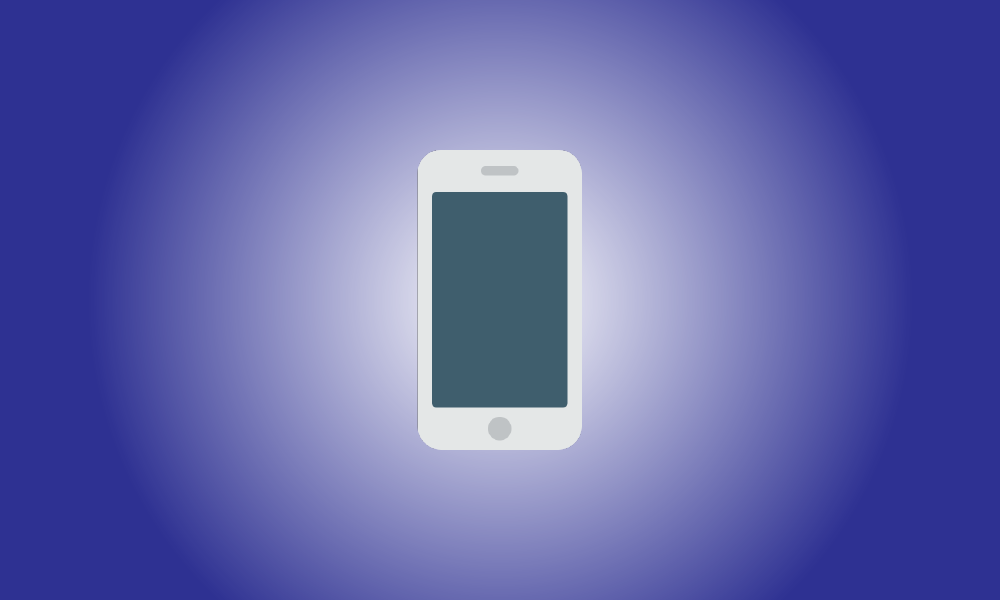소개
이전에 iPhone에서 차단한 사람들로부터 전화와 문자 메시지를 받기 시작하시겠습니까? iPhone에서 전화번호 차단을 해제하면 상대방이 다시 연락할 수 있습니다. 방법을 보여드리겠습니다.
저장하지 않은 iPhone 번호 차단 해제
저장하지 않은 경우 차단된 사람의 전화번호 iPhone에 있지만 전화 앱의 "최근" 영역에 있는 경우 해당 탭을 사용하여 번호 차단을 해제할 수 있습니다.
시작하려면 전화 앱 당신의 아이폰에.
전화 앱 하단의 "최근" 탭을 누릅니다.
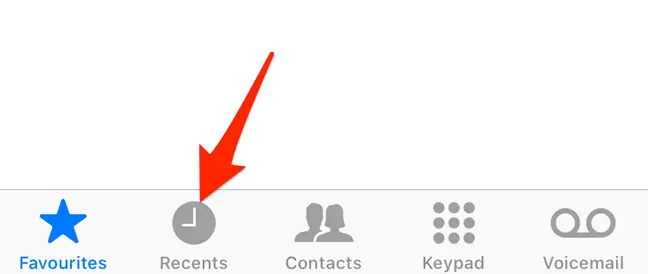
표시되는 "최근" 화면에서 차단을 해제하려는 번호를 찾으십시오. 그런 다음 해당 숫자 옆에 있는 I 기호를 누르십시오.
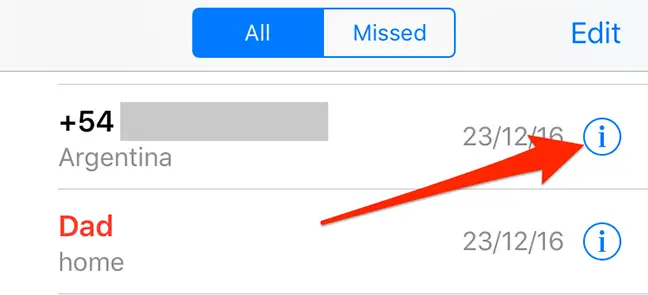
선택한 전화번호의 기록 페이지가 표시됩니다. 화면을 아래로 스크롤하여 "이 발신자 차단 해제"를 선택합니다.
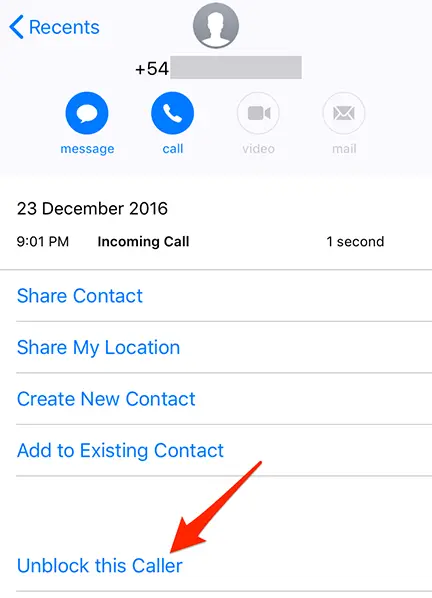
지정된 전화 번호는 iPhone에서 즉시 차단 해제됩니다..
이제 화면 하단에 "이 발신자 차단 해제" 대신 "이 발신자 차단"이 표시됩니다. 이것은 전화번호가 성공적으로 차단 해제되었음을 의미합니다.
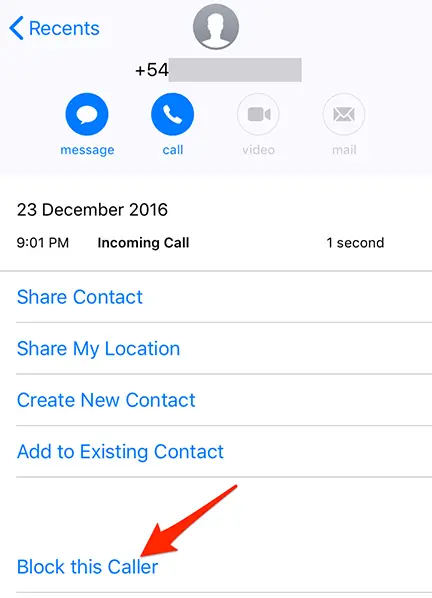
iPhone에서 저장된 번호 차단을 해제하는 방법
차단된 사람의 전화번호가 iPhone에 저장되어 있는 경우 "연락처"에서 해당 사람을 찾아 차단 해제할 수 있습니다.
시작하려면 전화 iPhone의 앱. 그런 다음 앱 하단에서 "연락처"를 누르십시오.
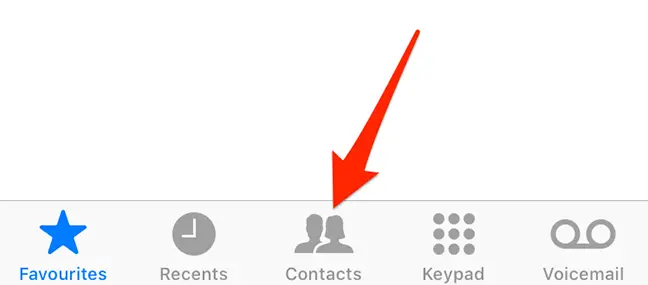
표시되는 "연락처" 화면에서 차단 해제하려는 사람을 찾아서 누릅니다.
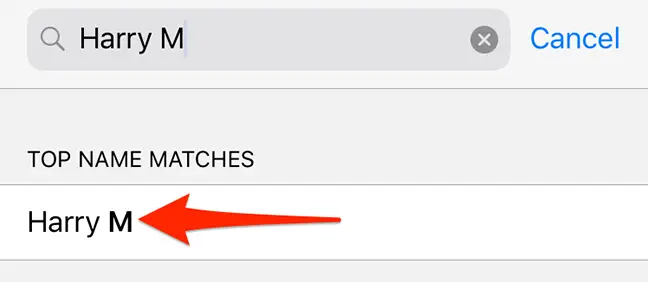
선택한 연락처의 세부 정보 페이지가 표시됩니다. 화면을 아래로 스크롤하여 "이 발신자 차단 해제"를 선택합니다.
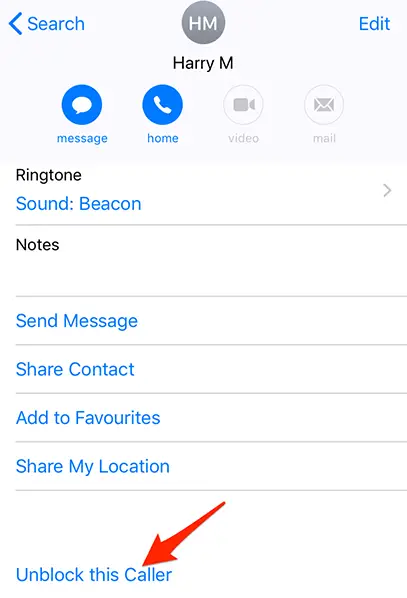
그리고 당신의 iPhone이 지정된 연락처를 차단 해제합니다. 곧!
추가 보너스로 iPhone에서 차단된 모든 연락처 보기
차단된 연락처를 모두 확인하려면 설정으로 이동하여 차단된 모든 번호 목록을 제공하는 메뉴를 엽니다.
해당 목록으로 이동하려면 iPhone에서 설정 앱을 실행하십시오.
설정 메뉴 하단으로 스크롤하여 "전화"를 선택합니다.
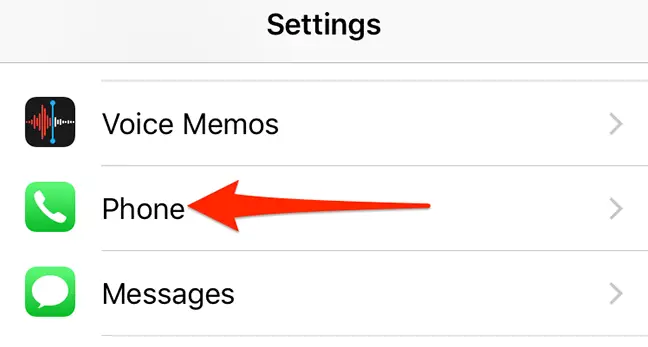
"전화" 화면에서 "통화 차단 및 식별"을 누릅니다.
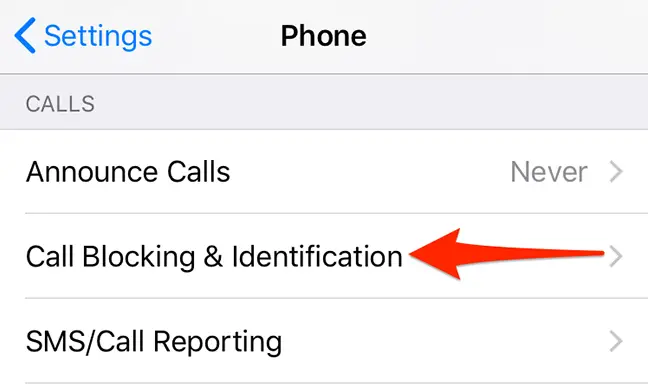
이제 차단한 모든 사람의 목록을 볼 수 있습니다.
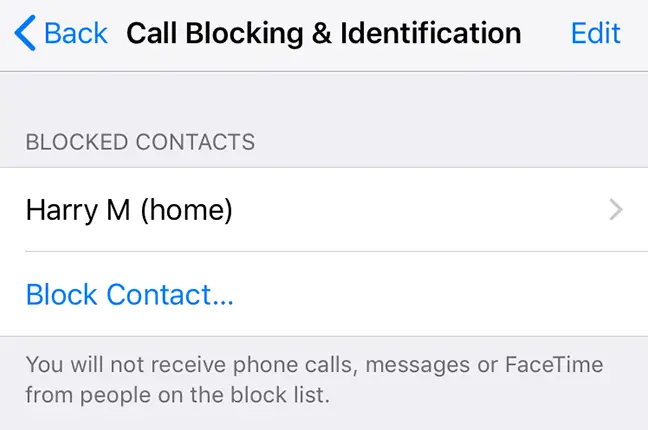
이 목록에서 누군가를 제거하려면 현재 화면의 오른쪽 상단 모서리에 있는 "편집"을 누릅니다. 그런 다음 차단을 해제하려는 연락처를 찾아 이름 옆에 있는 빨간색 "-"(빼기) 기호를 누르십시오.
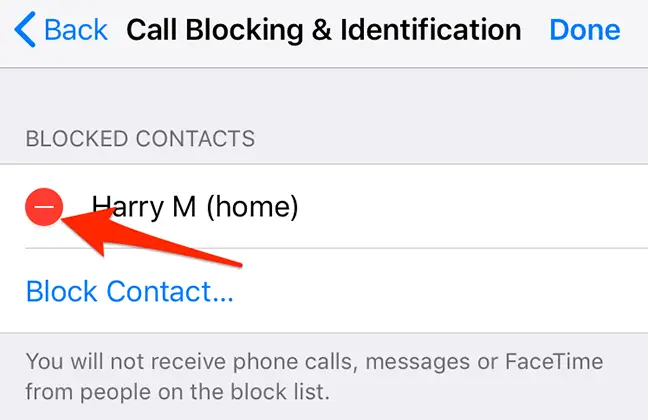
연락처 이름 옆에 있는 "차단 해제"를 누르고 오른쪽 상단 모서리에 있는 "완료"를 누릅니다.
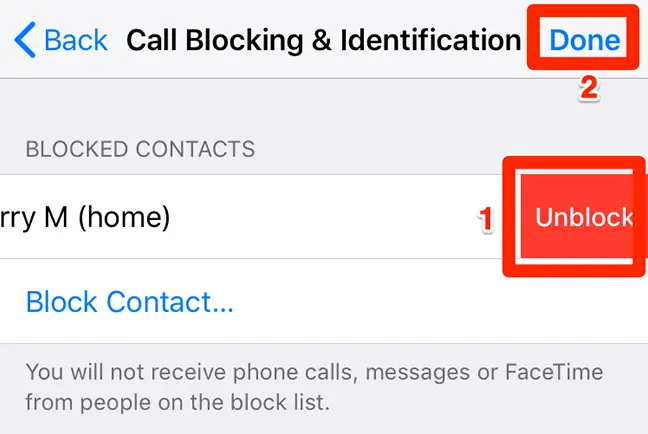
귀하의 연락처가 이제 차단 해제되었습니다!
iPhone을 사용하면 사람들을 쉽게 차단하고 차단 해제할 수 있으므로 이 기능을 활용하여 성가신 일을 방지해야 합니다.